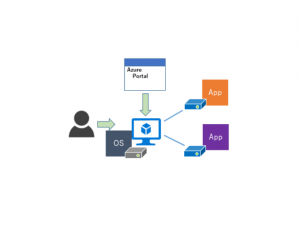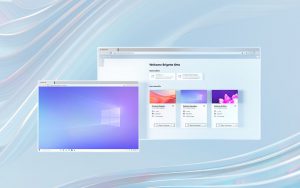Windows365の情報まとめ
こんにちは!Azure Virtual Desktop(AVD)特集 編集部です。
2021年8月2日に、Windows365のサービスが正式リリースされました。前回記事
約1ヶ月経過して情報が揃ってきましたので、今回はAVDとの違いや使いどころに着目してみたいと思います。
Windows365とAzureの仮想デスクトップ(AVD)は、ともにDesktop As a Service(DAAS)として提供されていますが、いくつかの重要な違いがあります。
■技術アーキテクチャ
AVDとWindows 365は、共通のテクノロジーセットを活用しています。Windows 365 は、既存のAVDコンポーネントの上に構築されています。
ただし、AVDが従量課金なのに対し、Windows365は基本的に月額固定料金となっています。
さらにWindows365には、Enterprise Cloud PCとBussiness Cloud PCの2つのバージョンがあります。
■Business CloudPC
Business Cloud PCは、個人ユーザーや小規模な企業が気軽に利用開始できるような設計になっています。
※ただし、2021年9月現在はActive Directory Domain Service(ADDS)の組織アカウントが必須のため、個人利用には向いていません
物理PCの代わりに新しいCloud PCを購入し、1時間程度で使用できるようになります。Intuneライセンスは不要です。
Cloud PCのVMは、ネットワークインターフェイスカードを含め、MicrosoftのAzureサブスクリプションで完全に実行されます。AVDと違い、Azureサブスクリプションを用意しておく必要はありません。またAzureADに直接参加するため、ActiveDirectoryへの依存関係はありません。
ネットワークは、Microsoftが制御するネットワーク基盤を利用することになります。VMのインバウンドまたはアウトバウンド接続ルールをカスタマイズすることはできません。また、静的IPを割り当てることもできません。
Intuneに登録されていないため、それらを管理するための管理インターフェイスはありません。
Windows 365 管理ポータルでBusiness Cloud PCライセンスをユーザーに割り当てるだけで、新しいデスクトップが1時間以内にプロビジョニングされます。割り当てられたユーザーには、ログイン手順を記載した電子メールが通知されます。
■Enterprise Cloud PC
Enterprise Cloud PCは、すでにIntuneなどを使用して物理的なWindows10デスクトップを管理している組織向けに設計されています。Enterpriseバージョンを使用するためには、Cloud PCを使用するユーザーごとにIntuneライセンスが必要です。
AzureとActiveDirectoryに依存しています。Azure AD Hybrid Joinが有効になっているActiveDirectoryにアクセスするには、適切に構成されたネットワークを備えたAzureサブスクリプションを用意する必要があります。Azure AD DSは現在サポートされていません。AzureADへの参加も現在サポートされていません。
VM自体はMicrosoftが管理するAzureサブスクリプションで実行されます。つまり、管理者はVMに直接アクセスできず、独自のAzureサブスクリプションでこのVMのコストを負担することはありません。ただし、VMのネットワークインターフェイスカード(NIC)は、利用者のAzureサブスクリプションのvNetに「挿入」されます。すべてのネットワークトラフィックは、利用者が管理するvNetを介してVMに出入りします。したがって、Azureからのアウトバウンド通信については従量制の費用が発生します。
管理者はMicrosoftのAzureサブスクリプションで実行されているVMに直接アクセスできないため、すべての管理タスク(ソフトウェアのインストール、パッチ適用、ポリシーなど)はMicrosoft EndpointManagerポータルを介して実行されます。
Enterprise Cloud PCの前提条件は以下のとおりです。
・vNetが適切に構成されたAzureサブスクリプションを保有している
・vNetはActiveDirectoryドメインコントローラーにアクセスできる(つまり、Cloud PCがドメインに参加できること)
・Azure AD Connectが構成され、ADDSのユーザーがAzure ADに連携されている
・Azure ADテナントでIntuneが有効になっている(各クラウドPCユーザーが必要とし、Intuneライセンスが割り当てられている)
・初期デプロイメントをセットアップする管理者が、このAzureサブスクリプションの所有者であること
・Azure ADDSはサポートされていません
Enterprise Cloud PCユーザーの資格:
・Windows365管理ポータルを使用してクラウドPCライセンスをユーザーに割り当てるだけです。
ユーザーがクラウドPCプロビジョニングポリシーに割り当てられているセキュリティグループのメンバーであり、ネットワーク接続が「正常」である場合、新しいクラウドPCがプロビジョニングを開始します。ユーザーがクラウドPCにログインできるようになるまで、最大1時間かかります。
ここまでの内容を表にまとめました。
| Windows365 | Azure Virtual Desktop | |||
|---|---|---|---|---|
| Enterprise | Business | Personal | Pooled | |
| コントロールプレーン | Azure Virtual Desktop | Azure Virtual Desktop | ||
| Azureサブスクリプション |
Microsoftの |
Microsoftの サブスクリプション |
利用者のサブスクリプション | |
| Compute |
Microsoftが管理 |
利用者が管理 |
||
| ストレージ |
Microsoftが管理 |
OSディスク |
||
| ネットワーク |
利用者が管理 |
Microsoftが管理 |
利用者が管理 |
|
| ユーザープロファイル | ローカルプロファイルのみ |
ローカルプロファイル、 |
FSLogix | |
| ID管理 |
Hybrid AD Join必須。 |
Azure AD Joinのみ ADDSとの接続は利用できない |
ADDS必須 |
|
リソース配置と接続経路を図にしてみます。
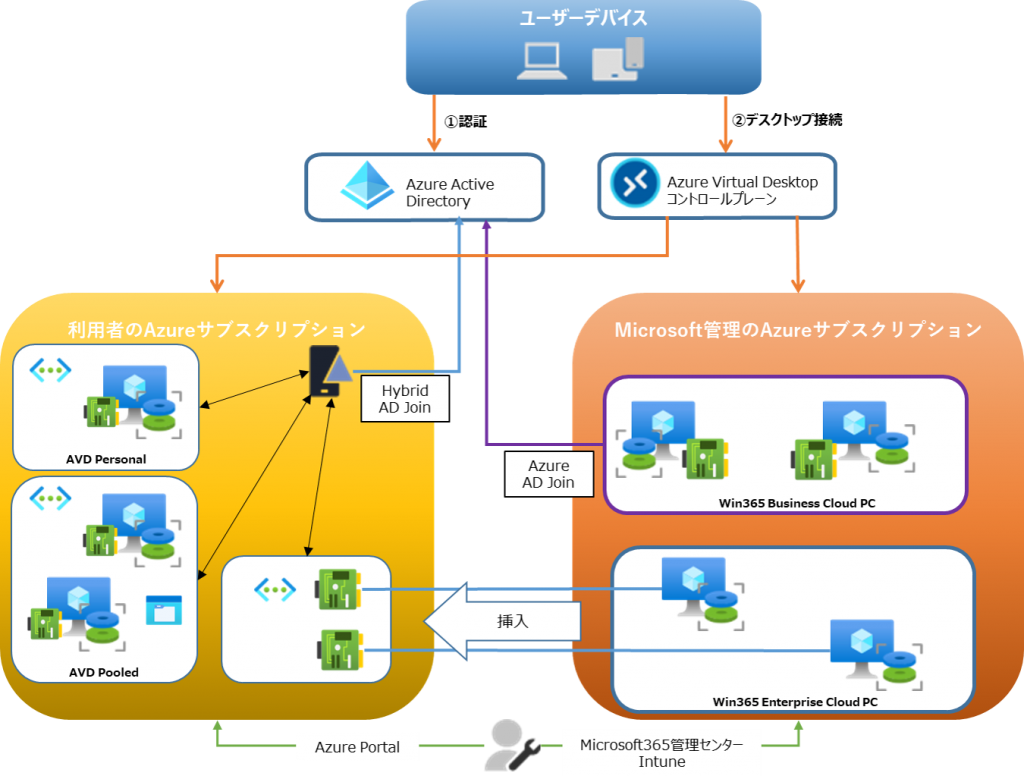
それぞれの利用シーンは、以下のようになるかと思います。
- Business Cloud PC
Azure VMでアプリケーションの動作確認をしてみたい
WIndows端末に限らず、iPadやAndroid端末でも同じデスクトップを使いたい - Enterprise Cloud PC
上記に加え、オンプレミスの資産を活用したい、Cloud PCもIntuneで管理したい - AVD
Enterprise Cloud PCでカスタマイズ要件(マルチセッション、バックアップ、リージョン、監査など)を満たせない場合に選択
コスト面で見ると、Windows 365は固定料金ですので資金計画が立てやすいかと思います。ただし、VM自体の利用料金は割高に設定されています。
AVDは従量課金ですので、使わないときはVMを停止しておけばランニング費用を節約できます。
とりあえず急ぎで導入したい場合にはWin365を利用し、本格運用に向けてはAVDを検討するのが良さそうです。
「AVDを検証したいが、初期の環境構築コストが高くて…」という場合、Bussiness Cloud PCであれば機能限定ながら気軽に試していただけます。
当社でも支援サービスをご提供しておりますので、お気軽にご相談ください。
今回はここまでです。次回もよろしくお願いいたします。
参考リンク:キーマンズネット『「Windows 365」の使いどころは? Azure Virtual Desktopとの違いを徹底解説』(閲覧にはユーザー登録が必要です)